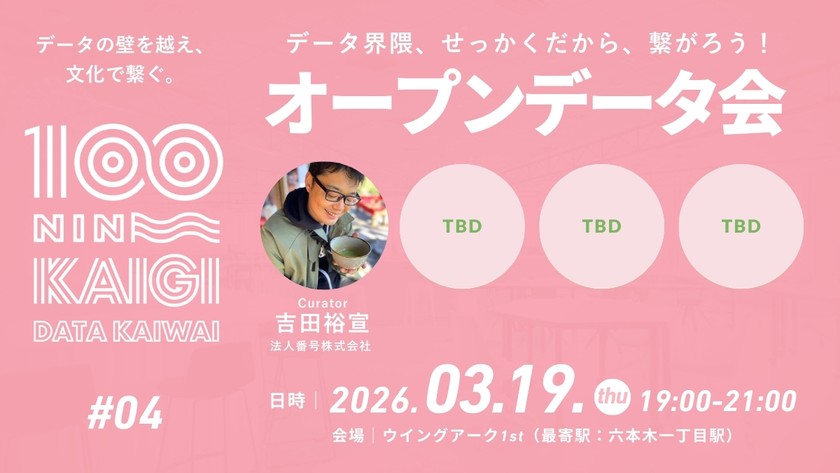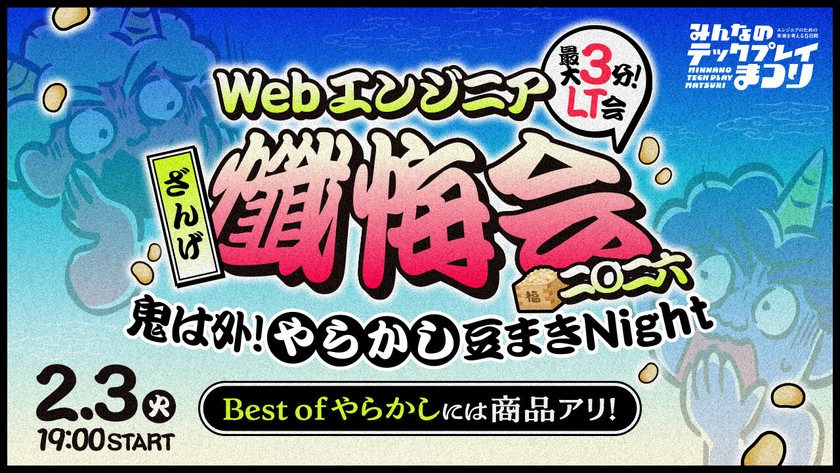WindowsのPCにRubyをインストールする方法
便利で実用的、そして柔軟なプログラミング言語Rubyの開発を始めるにあたって、まず最初に必要なのがRubyの環境構築です。今回はRubyInstallerを用いて自分のPC(Windows)にRubyをインストールする方法について解説していきます。便利で実用的、そして柔軟なプログラミング言語Rubyの開発を始めるにあたって、まず最初に必要なのがRubyの環境構築です。
今回はRubyInstallerを用いて自分のPC(Windows)にRubyをインストールする方法について解説していきます。
Rubyとは
Rubyの特徴
Rubyは世界的に人気のあるプログラミング言語のひとつです。特徴として便利で実用的、そして柔軟であるという点がよく挙げられます。
Rubyの開発者である、まつもとゆきひろ氏は『Rubyの外観はシンプルです。けれど、内側はとても複雑なのです。 それはちょうど私たちの身体と同じようなものです』と述べています。
その説明の通り、Rubyは使用にあたっては直感的で分かりやすいコーディングが可能であり、なおかつ豊富な機能が取り揃っています。
Rubyの最新バージョン
多くのプログラミング言語は常にその言語そのものの改良が続けられており、度々新しいバージョンがリリースされます。
Rubyも活発に開発が続けられている言語であり、2019年2月現在の最新の安定版は2.6.1です。新しくRubyの学習を始めるにあたっては、この最新の安定板を導入することをおすすめします。
Ruby開発のための環境構築(Windows)

Rubyを自分のPCに導入するには以下の方法があります。
- パッケージマネージャを利用する方法
- RubyInstallerを利用する方法
- ソースコードからRubyをコンパイルする方法
このうち、自分のPCがWindowsである場合には、2. の『RubyInstaller』を利用する方法がおすすめです。
RubyInstallerとは
RubyInstallerとはその名の通り、Rubyを導入するためのインストーラです。RubyInstallerを利用すれば、インストールを実行するだけで自分のPC上に完全なRubyの開発環境を構築することができます。
RubyInstallerからインストーラをダウンロードする
RubyInstallerの公式ページからDownloadリンクを押下すると、ダウンロードページが表示されます。
ダウンロードページの左側には様々なバージョンのインストーラが用意されています。用意されたインストーラには『WITH DEVKIT』と書かれたものと『WITHOUT DEVKIT』と書かれたものがあります。
このうち『WITH DEVKIT』と書かれたものは、Rubyのパッケージ管理システムであるRubyGemsを利用して様々なライブラリ ( gem ) を導入する際に必要となることがあるため、特に事情がない限りは『WITH DEVKIT』のRubyInstallerをダウンロードすることをおすすめします。
また、インストーラはそれぞれx-86版とx-64版があります。x-86は32ビット版、x-64は64ビット版を示します。自分のPCのビット数に合わせたインストーラをダウンロードしましょう。
Rubyをインストールする
ダウンロード完了したら、さっそくRubyInstallerを実行しましょう。
実行するとRubyInstallerの画面が立ち上がります。最初の画面でライセンスの同意を求められるので、『I accept License』にチェックを入れましょう。
その後は、基本的にはデフォルトの設定のままインストールを進めれば問題ありません。
WITH DEVKIT 版のRubyInstallerを設定しており、インストール完了画面で表示される『Run ‘ridk installe’ to setup MSYS2…(略)』にチェックが入っている場合、Finishボタン押下後にコンソールが立ち上がり、MSYS2をセットアップするプログラムが起動します。
このMSYS2は、Rubyのgemを利用する場合に必要となるもので、RubyInstallerのDEVKITにあたるものです。MSYS2のセットアッププログラムが起動してすぐに以下のうちどのプログラムを実行するかについて入力を求められます。
- MSYS2 base installation
- MSYS2 system update (optional)
- MSYS2 and MINGW development toolchain
これらは基本的には1, 2, 3の全てが必要となるので、1から順に全て実行していきましょう。3の実行が終了したら、これでRubyの環境構築は完了です。
Rubyを動かしてみる

Rubyの環境構築が完了したら、実際にRubyのコードを実行できるかどうか、試してみましょう。
簡単なサンプルコードを書いて、Rubyのプログラムを実行する方法について解説します。
コマンドラインからRubyのコードを実行する
まず、簡単なRubyのプログラムを書きましょう。
テキストエディタを開き、以下のコードを書いてtest.rbという名前で保存します(拡張子rbは、これがRubyのプログラムであることを示しています)。
p ‘Hello World’
test.rbを作成したら、コマンドラインを立ち上げ、このファイルが配置されたディレクトリに移動します。
以下のコマンドで指定のディレクトリに移動できます。
cd [ディレクトリのパス]
ファイルが配置されたディレクトリに移動したら、次のコマンドを実行してください。
ruby test.rb
ruby [ファイル名 ( 拡張子含む ) ] で作成したRubyのプログラムを実行することができます。test.rbに書いた p ‘Hello World’とは『’Hello World’という文字列を出力する』というプログラムです。
コマンドライン上に『Hello World』と出力されたら、Rubyのプログラムの実行は成功です。
この記事のキーワードに関する勉強会・イベントを探す
TECH PLAYでは、ITエンジニア向けの勉強会・イベント情報を提供しています。
興味のある方はぜひご参加ください。